Beheben und beheben Sie Office-Probleme mit Repair
Wenn Sie Probleme mit einem Office - Programm wie Word , Excel oder Outlook haben, können Sie jederzeit eine Reparatur durchführen, die versucht, alle Probleme zu beheben, die dazu führen können, dass das Programm nicht richtig geladen wird oder andere Probleme auftreten.
Reparieren Sie MS Office
Um Office(Office) zu reparieren , müssen Sie zunächst die Systemsteuerung öffnen und dann auf (Control Panel)Programme und Funktionen( Programs and Features) klicken .
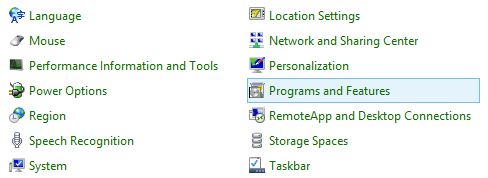
Klicken Sie(Click) auf die von Ihnen installierte Office -Version und dann auf die Schaltfläche Ändern .(Change)
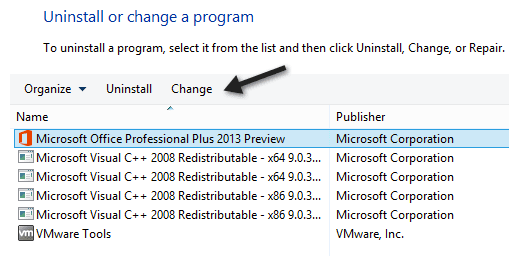
Klicken Sie anschließend auf das Optionsfeld Reparieren(Repair) und dann auf Weiter(Next) . Dadurch wird der Reparaturvorgang gestartet.
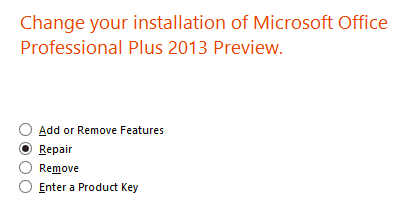
In Office 2016 ist der erste Bildschirm, der angezeigt wird, wenn Sie auf „ Ändern(Change) “ klicken, das Dialogfeld „ Office reparieren “. Hier haben Sie die Möglichkeit, eine Schnellreparatur oder eine Online-Reparatur zu versuchen. Die Online-Reparatur ist praktisch, da sie alle neuesten Fixes zur Lösung des Problems herunterlädt.

Die Reparatur dauert einige Zeit, und sobald sie abgeschlossen ist, sehen Sie eine Meldung, dass die Konfiguration von Office 2013 abgeschlossen ist. Sie müssen den Computer dann neu starten, damit die Reparatur abgeschlossen werden kann.

Repair ist ein großartiges Office - Tool, das ich in vielen früheren Versionen von Office verwendet habe, um Dinge wie die Normal.dot- Vorlage zu beheben, die in Word geändert wird, Outlook PST- und E-Mail-Probleme usw. Wenn Office langsam läuft oder ein anderes Problem hat, versuchen Sie es eine Reparatur durchführen und hoffentlich wird es Ihr Problem beheben. Genießen!
Related posts
So beheben Sie den Fehler „Lesezeichen nicht definiert“ in Word
So beheben Sie, dass Outlook beim Laden des Profils hängen bleibt
Beheben Sie die MS Office-Fehlermeldung „Lizenz kann nicht überprüft werden“.
Behebung des End-Tag-Start-Tag-Nichtübereinstimmungsfehlers beim Öffnen von DOCX-Dateien
So beheben Sie #NV-Fehler in Excel-Formeln wie SVERWEIS
So fügen Sie ein Excel-Arbeitsblatt in ein Word-Dokument ein
Lassen Sie OpenOffice Writer in Aussehen und Funktion mehr wie Microsoft Word aussehen
So beheben Sie, dass die Rechtschreibprüfung in Word nicht funktioniert
Auf Outlook-Datendatei kann nicht zugegriffen werden: 4 Korrekturen zum Ausprobieren
Beheben Sie den Fehler „Microsoft Office Outlook kann nicht gestartet werden“.
Microsoft Outlook lässt sich nicht öffnen? 10 Möglichkeiten zur Behebung
So beheben Sie „Wir können jetzt keine Verbindung herstellen“ in Outlook
So erstellen und fügen Sie Screenshots mit OneNote ein
So ändern Sie die Standardschriftart in Office-Apps
5 Skriptfunktionen von Google Sheets, die Sie kennen müssen
Fügen Sie in Word mitten in einem Satz ein Aufzählungszeichen ein
So verwenden Sie die Was-wäre-wenn-Analyse von Excel
Was ist Microsoft 365?
So sortieren Sie nach Datum in Excel
So zeigen Sie die Wortzahl in Microsoft Word an
